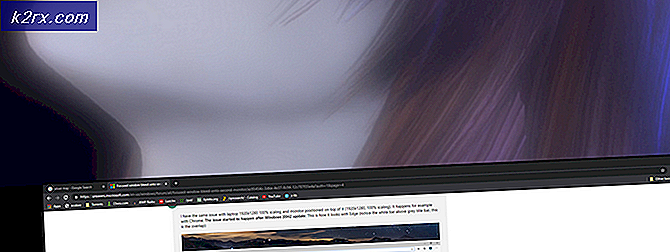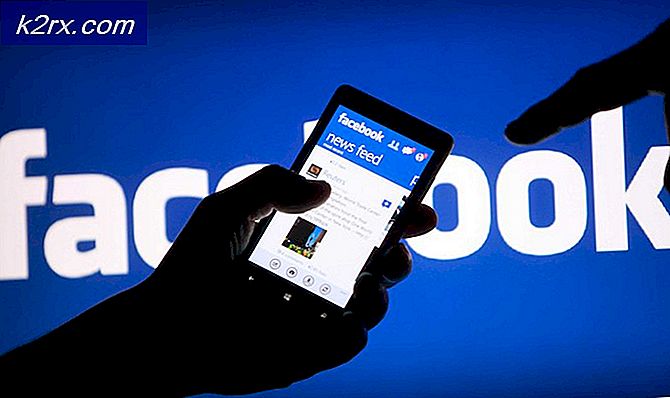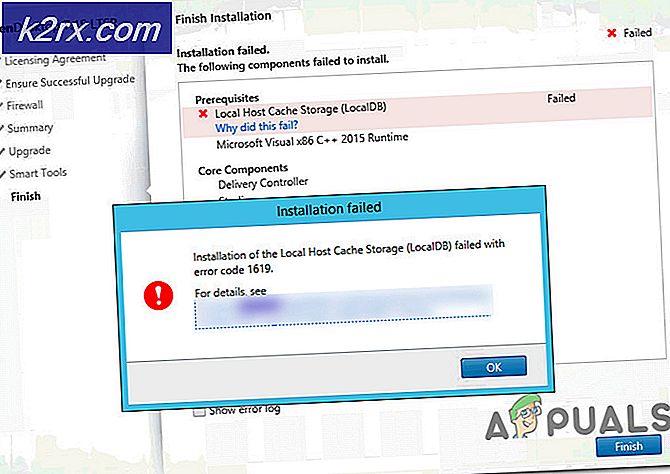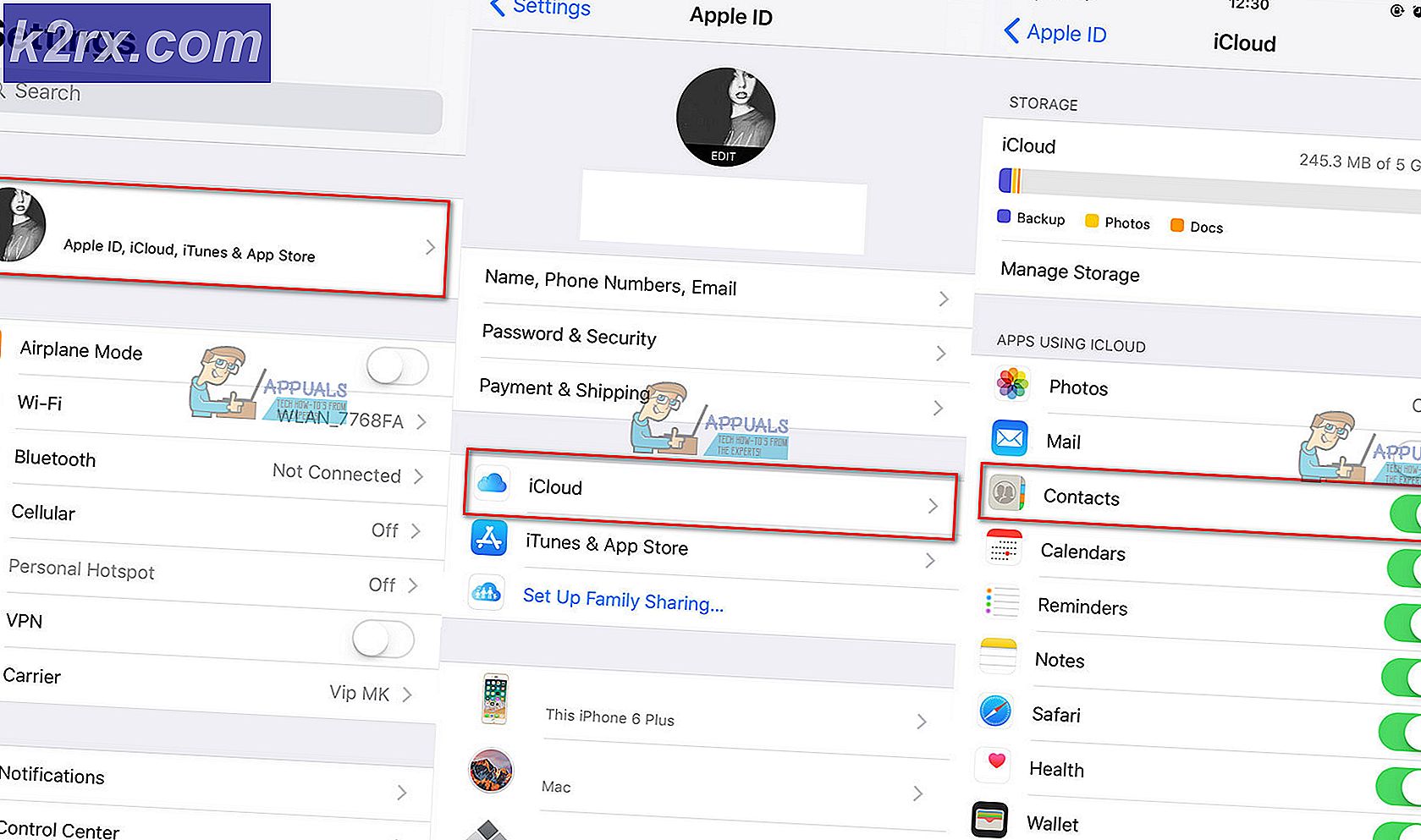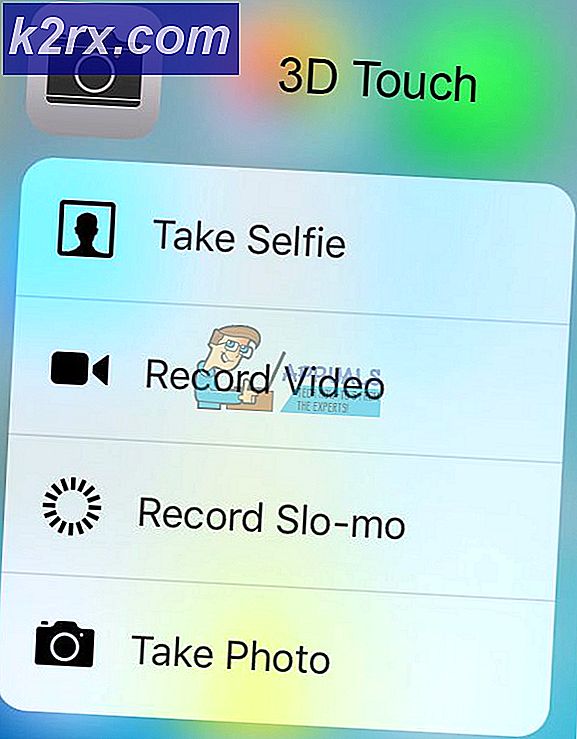Wie deaktiviere ich Sicherheitsfragen für ein lokales Konto unter Windows 10?
Wenn Sie ein neues lokales Konto erstellen, müssen Sie die drei Sicherheitsfragen angeben. Die Sicherheitsfragen sind erforderlich, falls Sie Ihr Passwort für das Konto vergessen haben. Diese Optionen wurden seit der Windows-Version 1803 hinzugefügt. Diese Funktion ist sehr nützlich, um das vergessene Kennwort wiederherzustellen und eine zusätzliche Schutzschicht für lokale Konten bereitzustellen.
Es macht Ihr Gerät jedoch auch anfällig und jemand kann einfach auf das Konto zugreifen, indem er die Antworten auf Ihre Sicherheitsfragen erhält. Einige andere Benutzer werden diese Funktion nicht gerne für ihr Konto haben. In diesem Artikel zeigen wir Ihnen Methoden, mit denen Sie die Sicherheitsfragen für lokale Konten erfolgreich deaktivieren können.
Sicherheitsfragen für lokales Konto
Höchstwahrscheinlich verwendet jeder die richtigen Antworten auf diese Fragen, damit er sich an sie erinnert. Diese Fragen sind jedoch nicht sehr wichtig, um das Konto sicher zu halten. Jemand kann auf das Konto zugreifen, indem er die Informationen zu diesen Fragen sammelt. Wenn Sie bei der Installation von Windows 10 oder beim Erstellen eines neuen lokalen Kontos ein Kennwort hinzufügen, müssen Sie die Sicherheitsfragen angeben. Wenn Sie jedoch die Sicherheitsfragen deaktivieren, kann der Benutzer keine Sicherheitsfragen einrichten oder verwenden, um seine Kennwörter zurückzusetzen.
Die Sicherheitsfragen können nicht über die Windows-Einstellungen oder die Systemsteuerung deaktiviert werden. Mit dem Windows 10 Build 18237 wurde eine Gruppenrichtlinie zum Deaktivieren der Sicherheitsfragen hinzugefügt. Die Richtlinienanforderung besagt jedoch, dass Ihr System mindestens Windows Server 2016 oder Windows 10 Version 1903 sein muss. Sie können dies über den lokalen Gruppenrichtlinien-Editor oder den Registrierungseditor deaktivieren.
Der lokale Gruppenrichtlinien-Editor ist nicht verfügbar in dem Windows Home EditionDaher schließen wir auch die Registrierungseditor-Methode ein.
Deaktivieren von Sicherheitsfragen für lokale Konten über den Editor für lokale Gruppenrichtlinien
Die meisten Einstellungen, die in den Windows-Einstellungen nicht verfügbar sind, finden Sie im lokalen Gruppenrichtlinien-Editor. Mit dem Gruppenrichtlinien-Editor können Benutzer verschiedene Arten von Einstellungen für ihren Computer oder ihr Netzwerk konfigurieren. Ein Administrator kann damit die Einstellungen für seinen Computer oder Benutzer verwalten. Benutzer können mit Administratorrechten problemlos darauf zugreifen.
Überspringe diesen Schritt wenn Sie die verwenden Windows Home-Editionen. Wenn Sie eine andere Version von Windows 10 verwenden, führen Sie die folgenden Schritte aus:
- Drücken Sie die Windows + R. Schlüssel zum Öffnen a Lauf Dialog, geben Sie “gpedit.msc”Darin und drücken Eingeben zu öffnen Lokaler Gruppenrichtlinien-Editor.
- Navigieren Sie zum folgenden Pfad in der Lokaler Gruppenrichtlinien-Editor:
Computerkonfiguration \ Administrative Vorlagen \ Windows-Komponenten \ Benutzeroberfläche für Anmeldeinformationen
- Doppelklicken Sie auf die Richtlinie mit dem Namen „Verhindern Sie die Verwendung von Sicherheitsfragen für lokale Konten“. Dies öffnet ein neues Fenster, ändern Sie nun den Schalter auf aktiviert Möglichkeit. Zum Schluss klicken Sie auf Bewerben / Ok Schaltfläche zum Speichern der Einstellung.
- Dadurch werden die Sicherheitsfragen für lokale Konten deaktiviert.
Deaktivieren von Sicherheitsfragen für lokale Konten über den Registrierungseditor
Wenn Sie den lokalen Gruppenrichtlinien-Editor verwendet haben, wird Ihre Registrierung automatisch aktualisiert. Wenn Sie jedoch nicht den lokalen Gruppenrichtlinien-Editor auf Ihrem System haben, können Sie den Registrierungseditor verwenden, um diese bestimmte Einstellung zu konfigurieren. Einige der Schlüssel oder Werte fehlen im Registrierungseditor, und die Benutzer müssen sie manuell erstellen. Wenn Sie die folgenden Schritte ausführen, können Sie Sicherheitsfragen über den Registrierungseditor einfach deaktivieren:
- Halte das Windows Taste und drücken R. zu öffnen Lauf Dialog, dann geben Sie “regedit" und drücke Eingeben öffnen Registierungseditor. Wählen Ja für die UAC (Benutzerkontensteuerung) prompt.
- Navigieren Sie im linken Bereich der folgenden Taste zur folgenden Taste Registierungseditor:
HKEY_LOCAL_MACHINE \ Software \ Policies \ Microsoft \ Windows \ System
- Wenn der Schlüssel fehlt, können Sie einfach erstellen Klicken Sie dazu mit der rechten Maustaste auf den verfügbaren Schlüssel und wählen Sie Neu> Schlüssel Möglichkeit.
- In dem System Klicken Sie mit der rechten Maustaste auf das rechte Fenster und wählen Sie Neu> DWORD (32-Bit) Wert. Nennen Sie den Wert „NoLocalPasswordResetQuestions“. Doppelklicken Sie auf den Wert und stellen Sie den ein Messwert wie 1.
- Speichern Sie die Einstellungen und stellen Sie sicher, dass neu starten das Windows, um die Registrierungseinstellungen anzuwenden.